Hostwinds Blog
Zoekresultaten voor:
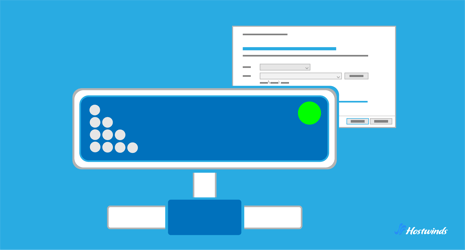
Netwerkaandrijving: definitie, componenten en mapping
door: Hostwinds Team / april 11, 2024
Wat is een netwerkstation?
Een netwerkaandrijving is een opslagapparaat dat op een computer of server wordt geplaatst die toegankelijk is via een computernetwerk in plaats van direct aan een individuele computer te worden bevestigd.Hiermee kunnen gebruikers op afstand bestanden en gegevens opslaan, openen en beheren, zolang ze zijn aangesloten op hetzelfde netwerk als de schijf.Netwerkaandrijvingen kunnen worden geïmplementeerd met behulp van verschillende technologieën, zoals bestandsservers, NAS-apparaten (Network Attached Storage (NAS) of cloudgebaseerde opslagoplossingen.
Netwerkaandrijving ecosysteem
Het Network Drive -ecosysteem bestaat uit drie kernelementen:
Drijfveer: De hardware of software waar gegevens worden opgeslagen.
Drive -technologie: Het systeem dat definieert hoe opgeslagen gegevens worden georganiseerd en toegankelijk via het netwerk.
Access -protocol aandrijven: Biedt de regels en voorschriften over hoe klantapparaten kunnen omgaan met de Drive and Drive -technologie.
Laten we elk van deze elementen in meer detail bekijken:
Types
Bij het openen van netwerkbronnen zijn er verschillende opties beschikbaar, die elk een duidelijk doel dienen bij het beheren van bestanden in het netwerk.
NOTITIE: Hoewel elk aandrijftype een duidelijk doel dient, kunnen ze elkaar aanvullen in een netwerkomgeving.Een lokale schijf kan bijvoorbeeld een in kaart gebrachte schijf maken om toegang te krijgen tot bronnen die zijn opgeslagen op een netwerkaandrijving.
Lokale schijven
Lokale schijven zijn fysieke schijven die rechtstreeks zijn verbonden met de klantcomputer, zoals interne harde schijven of vaste staten.
Lokale drives slaan besturingssysteembestanden, applicaties en gebruikersspecifieke gegevens op.Ze bieden snelle toegang tot bestanden, maar maken geen deel uit van netwerkbronnen.
Netwerkaandrijving
Netwerkaandrijvingen zijn opslagapparaten op bestandsservers, NAS -apparaten of in de cloud, toegankelijk via een netwerk met protocollen zoals SMB, NFS of CIFS.
Netwerkaandrijvingen vergemakkelijken gecentraliseerde opslag en het delen van bestanden, waardoor meerdere gebruikers toegang kunnen krijgen tot en samenwerken aan gedeelde bronnen van verschillende locaties binnen het netwerk.
In kaart gebrachte schijven
In kaart gebrachte schijven zijn netwerkaandrijvingen die een aandrijfbrief hebben gekregen (bijv. C:, E:, D :) Op de klantcomputer, waardoor ze als lokale schijven verschijnen.
In kaart gebrachte drives vereenvoudigen de toegang tot netwerkbronnen door een bekende aandrijfbrief te bieden waar gebruikers gemakkelijk naar kunnen navigeren.Ze zijn toegankelijk via netwerkprotocollen en bieden naadloze integratie met lokale tools voor bestandsbeheer.
Network Drive Technologies
Network Drive Technologies verwijzen naar de onderliggende systemen en infrastructuur die worden gebruikt om de opslag en het beheer van bestanden en gegevens via een computernetwerk mogelijk te maken.
Bestandsservers
Bestandsservers zijn speciale computers of hardware -apparaten die bestanden en gegevens opslaan en beheren voor clientcomputers in een netwerk.Ze gebruiken meestal serverbesturingssystemen en gespecialiseerde software om het delen van bestanden en toegangscontrolemogelijkheden te bieden.
Network-Attached Storage (NAS)
NAS-apparaten zijn gespecialiseerde opslagapparatuur die verbinding maken met een netwerk en op bestandsgebaseerde gegevensopslag aan clientapparaten verstrekken.Ze zijn vaak uitgerust met meerdere harde schijven die zijn geconfigureerd in Raid -arrays voor gegevensredundantie en prestatie -optimalisatie.
Cloud Network drives
Cloudopslagoplossingen, zoals Dropbox, Google Drive en Microsoft OneDrive, bieden functionaliteit van het netwerkaandrijving door gebruikers in staat te stellen bestanden via internet op te slaan en te openen.Deze services bieden doorgaans schaalbare opslagopties, automatische synchronisatie tussen apparaten en geavanceerde samenwerkingsfuncties.
Netwerkaandrijving Toegangsprotocollen
Wanneer een gebruiker toegang heeft tot een netwerkstation, gebruikt het clientapparaat een specifiek protocol om het verzoek via het netwerk naar het server- of NAS -apparaat te verzenden.De server verwerkt vervolgens het verzoek, haalt de gevraagde gegevens op en stuurt het terug naar het clientapparaat via het netwerk.
Er zijn drie hoofdprotocollen die dit type client-servercommunicatie binnen een netwerk mogelijk maken:
Server Message Block (SMB)
SMB is een protocol voor het delen van netwerkbestanden waarmee clientapparaten toegang hebben tot bestanden en bronnen op externe servers.Het wordt veel gebruikt in op Windows gebaseerde omgevingen en wordt ondersteund door verschillende besturingssystemen, waaronder Windows, Linux, en macOS.
SMB biedt functies zoals het delen van bestanden en printer, directorydiensten en authenticatiemechanismen voor veilige toegang tot netwerkbronnen.
SMB werkt via TCP/IP -netwerken en gebruikt poort 445 voor communicatie tussen client- en serverapparaten.
Netwerkbestandssysteem (NFS)
NFS is een gedistribueerd bestandssysteemprotocol waarmee clientapparaten toegang hebben tot bestanden en mappen die zijn opgeslagen op externe servers of NAS -apparaten.Het wordt vaak gebruikt in UNIX- en Linux -omgevingen, maar wordt ook ondersteund op andere besturingssystemen.
NFS zorgt voor naadloze het delen van bestanden en toegang over heterogene netwerken, waardoor het geschikt is voor omgevingen die een verscheidenheid aan verschillende apparaten, platforms en technologieën bevatten.
NFS werkt via TCP/IP -netwerken en gebruikt meestal poort 2049 voor communicatie tussen client- en serverapparaten.
Common Internet File System (CIFS)
CIFS is een verbeterde versie van het Server Message Block (SMB) -protocol dat is ontworpen voor toegang tot bestanden en bronnen via internet.Het wordt voornamelijk gebruikt in Windows-omgevingen voor het delen van netwerkbestanden.
CIFS biedt functies zoals het delen van bestanden, authenticatie en bestandsvergrendelingsmechanismen voor gelijktijdige toegang tot gedeelde bronnen.
CIFS werkt via TCP/IP -netwerken en gebruikt vaak poort 445 voor communicatie tussen client- en serverapparaten.
Voors en nadelen van netwerkaandrijvingen
Netwerkaandrijvingen zijn populair bij zowel bedrijven als particulieren vanwege hun geavanceerde opslag- en het delen van bestanden.Ze zijn echter niet zonder potentiële nadelen.
Hier zijn een paar voor- en nadelen om te overwegen:
Voordelen van netwerkaandrijvingen
Gecentraliseerde opslag
Netwerkaandrijvingen bieden gecentraliseerde opslag, waardoor gebruikers toegang hebben tot bestanden en gegevens van elk apparaat dat op het netwerk is aangesloten.Deze centralisatie vereenvoudigt gegevensbeheer en zorgt ervoor dat gebruikers consistente toegang hebben tot de nieuwste versies van bestanden.
Samenwerkingsomgeving
Netwerkaandrijvingen vergemakkelijken samenwerking door meerdere gebruikers in staat te stellen toegang te krijgen tot en tegelijkertijd op dezelfde bestanden te werken.Dit bevordert teamwerk, verbetert de productiviteit en vermindert de noodzaak van duplicatie van bestand en versiebeheersing.
Universele toegankelijkheid
Gebruikers hebben overal toegang tot netwerkaandrijvingen met een internetverbinding, waardoor het handig is voor externe werkzaamheden, telewerken en toegang krijgen tot bestanden onderweg.Deze toegankelijkheid verbetert de flexibiliteit en maakt naadloze workflowcontinuïteit op verschillende locaties mogelijk.
Gegevensback -up en redundantie
Netwerkaandrijvingen bevatten vaak robuuste back -up- en redundantiemechanismen om te beschermen tegen gegevensverlies.Normaal Gegevensback -ups Zorg ervoor dat belangrijke bestanden veilig worden opgeslagen en kunnen worden hersteld in het geval van hardwarefouten, rampen of cybersecurity -incidenten.
Schaalbaarheid
Netwerkaandrijvingen kunnen gemakkelijk worden geschaald om te voldoen aan de groeiende opslagbehoeften en zich aan te passen aan zich ontwikkelende zakelijke vereisten.
Organisaties kunnen hun opslagcapaciteit uitbreiden door extra drives toe te voegen of cloudgebaseerde opslagoplossingen te gebruiken zonder significante infrastructuurwijzigingen.
Potentiële nadelen van netwerkaandrijvingen
Afhankelijkheid van netwerkverbinding
Toegang tot bestanden vanaf een netwerkaandrijving vereist een stabiele netwerkverbinding.Ontoereikende netwerkinfrastructuur of verstoringen in connectiviteit kunnen de toegang tot bestanden belemmeren en de productiviteit beïnvloeden, vooral in externe of mobiele werkomgevingen.
Prestatieproblemen
Netwerkaandrijvingen kunnen prestatieproblemen ervaren, zoals langzame gegevensoverdrachtssnelheden of latentie, met name bij het openen van grote bestanden of het werken met media met hoge resolutie.Deze prestatiebeperkingen kunnen de gebruikerservaring en productiviteit beïnvloeden.
Beveiligingsproblemen
Netwerkaandrijvingen zijn kwetsbaar voor beveiligingsbedreigingen, waaronder ongeautoriseerde toegang, datalekken en malware -aanvallen.
Het implementeren van toegangscontroles, codering en beveiligingsprotocollen zal deze risico's verminderen en gevoelige gegevens beschermen die zijn opgeslagen op netwerkaandrijving.
Complexiteit van management
Het beheren van netwerkaandrijvingen, met name in grote organisaties of complexe netwerkomgevingen, kan een uitdaging en tijdrovend zijn.
Beheerders moeten op de hoogte blijven van gebruikersrechten, beveiligingsbeleid en data opslag Capaciteit om een efficiënte werking te garanderen en gegevensintegriteit te behouden.
Kosten
Het implementeren en onderhouden van netwerkaandrijvingen, inclusief hardware, software en infrastructuurkosten, kunnen duur zijn, vooral voor organisaties met uitgebreide opslagvereisten.
Bovendien kunnen cloudgebaseerde opslagoplossingen terugkerende abonnementskosten maken op basis van opslaggebruik.
Hoe u een netwerkaandrijving in kaart kunt brengen (Windows en Mac)
Een netwerkaandrijving op Windows in kaart brengen
Stap 1: Open File Explorer
Klik op het pictogram File Explorer in de taakbalk of druk op de Windows -toets + E op uw toetsenbord om File Explorer te openen.
Stap 2: Klik op "Deze pc"
Klik in het linker navigatievenster van File Explorer op "Deze pc" om de schijven en apparaten van uw computer te bekijken.
Stap 3: Klik op het tabblad "Computer"
Klik in het bovenste menu van File Explorer op het tabblad "Computer".
Stap 4: Selecteer "Map Network Drive"
Klik op het tabblad "Computer" op de optie "Map Network Drive" in de werkbalk.Hiermee wordt het venster "Map Network Drive" geopend.
Stap 5: Kies Drive Letter
Selecteer in het venster "Map Network Drive" de aandrijfbrief die u wilt toewijzen aan de netwerkaandrijving vanuit het vervolgkeuzemenu.U kunt elke beschikbare aandrijfbrief kiezen, zoals z:, x:, y:, etc.
Stap 6: Voer de netwerklocatie in
Voer in het veld "Map" het pad van de UNC (Universal Naming Convention) in van de netwerkaandrijving die u wilt in kaart brengen.
Het UNC -pad volgt meestal het formaat \ servernaam \ Sharename, waarbij "servernaam" de naam is van de server die de netwerkstation host, en "Sharename" is de naam van de gedeelde map of drive.
(Optioneel) Controleer "opnieuw verbinding maken bij aanmelden"
Als u wilt dat de in kaart gebrachte schijf beschikbaar is telkens wanneer u zich aanmeldt bij uw computer, vink dan het vakje na 'opnieuw in bij aanmelden'.
(Optioneel) Controleer "Verbinden met verschillende referenties"
Als u verschillende referenties (gebruikersnaam en wachtwoord) moet opgeven om toegang te krijgen tot de netwerkstation, vink dan het vakje aan naast "Verbinding maken met verschillende referenties."
Stap 7: Klik op "Voltooien" of "OK"
Nadat u de aandrijfbrief en de netwerklocatie hebt ingevoerd, klikt u op de knop "Voltooien" of "OK" om de netwerkstation in kaart te brengen.
Stap 8: Voer referenties in (indien gevraagd)
Als u het vakje hebt aangevinkt om "verbinding te maken met verschillende referenties" en u wordt gevraagd om een gebruikersnaam en wachtwoord in te voeren, voert u de juiste inloggegevens in om toegang te krijgen tot de netwerkstation.
Stap 9: Toegang in kaart gebracht Drive
Zodra de netwerkstation is toegewezen, kunt u deze openen zoals elke andere schijf op uw computer.Het verschijnt in File Explorer onder de aandrijfbrief die u hebt toegewezen.
Een netwerkstation in kaart brengen op Mac
Stap 1: Open Finder
Klik op het Finder -pictogram in het Dock of open een Finder -venster.
Stap 2: Ga naar het menu "Go"
Klik in de bovenste menubalk op het menu "Go" en selecteer "Verbinden met server" of druk op opdracht + k op uw toetsenbord.
Stap 3: Voer het serveradres in
Voer in het veld "Serveradres" het URL- of IP -adres in van de netwerkstation die u wilt in kaart brengen (bijv. SMB: // serverName/Sharename).
Stap 4: Klik op "Connect"
Klik op de knop "Verbinden" om verbinding te maken met de netwerkstation.
Stap 5: Voer referenties in (indien gevraagd)
Indien gevraagd, voert u uw gebruikersnaam en wachtwoord in om toegang te krijgen tot de netwerkaandrijving.
Stap 6: Selecteer "Toevoegen aan favorieten"
Als u in de toekomst gemakkelijk toegang wilt krijgen tot de netwerkstation, klikt u op de knop "+" naast de netwerkstation in het Finder -venster om het aan uw favorieten toe te voegen.
Stap 7: Klik op "Connect"
Nadat u uw inloggegevens hebt ingevoerd, klikt u op de knop "Verbinden" om het netwerkaandrijving toe te wijzen.
Geschreven door Hostwinds Team / april 11, 2024
